इस दस्तावेज़ में, Gemini Code Assist में एजेंट मोड के बारे में बताया गया है.
एजेंट मोड, VS Code और IntelliJ इंटिग्रेटेड डेवलपमेंट एनवायरमेंट (आईडीई) में उपलब्ध है. एजेंट मोड का इस्तेमाल शुरू करने के लिए, Gemini Code Assist के एजेंट मोड का इस्तेमाल करना लेख पढ़ें.
VS Code में एजेंट मोड, Gemini CLI की मदद से काम करता है.
IntelliJ में एजेंट मोड, Gemini CLI का इस्तेमाल नहीं करता है.
एजेंट मोड की मदद से, इनमें से कोई भी काम किया जा सकता है. इसके अलावा, और भी काम किए जा सकते हैं:
- अपने कोड के बारे में सवाल पूछें.
- जनरेट किए गए कॉन्टेंट को बेहतर बनाने के लिए, कॉन्टेक्स्ट और पहले से मौजूद टूल का इस्तेमाल करें.
- एजेंट की क्षमताओं को बढ़ाने के लिए, एमसीपी सर्वर कॉन्फ़िगर करें.
- कई चरणों वाले मुश्किल टास्क के समाधान पाएँ.
- डिज़ाइन से जुड़े दस्तावेज़ों, समस्याओं, और
TODOटिप्पणियों से कोड जनरेट करना. - एजेंट के व्यवहार को कंट्रोल करें. इसके लिए, प्लान पर टिप्पणी करें, उनमें बदलाव करें, और उन्हें मंज़ूरी दें. साथ ही, प्लान लागू करते समय टूल के इस्तेमाल को मंज़ूरी दें.
एजेंट मोड कैसे काम करता है
एजेंट मोड में, आपके प्रॉम्प्ट को Gemini API को भेजा जाता है. साथ ही, उपलब्ध टूल की सूची भी भेजी जाती है. Gemini API, प्रॉम्प्ट को प्रोसेस करता है और जवाब देता है. जवाब, सीधे तौर पर दिया गया जवाब या उपलब्ध टूल का इस्तेमाल करने का अनुरोध हो सकता है.
जब किसी टूल का अनुरोध किया जाता है, तो एजेंट उस टूल का इस्तेमाल करने के लिए तैयार होता है. साथ ही, वह यह देखता है कि टूल का इस्तेमाल करने की अनुमति है या नहीं. इसके लिए, वह साफ़ तौर पर दी गई अनुमति की जांच करता है:
- अगर टूल के ऐसे अनुरोध किए जाते हैं जिनसे फ़ाइल सिस्टम में बदलाव होता है या किसी संसाधन पर बदलाव करने वाली कार्रवाइयाँ की जाती हैं, तो Gemini आपसे उस कार्रवाई की अनुमति माँगेगा. ऐसा तब तक होगा, जब तक आपने Gemini को टूल या टूल को हमेशा अनुमति देने के लिए कॉन्फ़िगर न किया हो.
- सिर्फ़ पढ़ने की अनुमति वाले टूल, टास्क पूरा करने से पहले अनुमति नहीं मांग सकते.
जब किसी टूल के इस्तेमाल की अनुमति मांगी जाती है, तो आपके पास कार्रवाई को स्वीकार या अस्वीकार करने का विकल्प होता है. एजेंट, आपको किसी टूल या सर्वर को हमेशा के लिए अनुमति देने या इसी तरह के अन्य कामों के लिए अनुमति देने के विकल्प भी दे सकता है. ज़्यादा जानकारी के लिए, एजेंट ऐक्शन को हमेशा अनुमति दें लेख पढ़ें.
टूल का इस्तेमाल करने की अनुमति मिलने या खुद से अनुमति देने के बाद, एजेंट ज़रूरी कार्रवाई करने के लिए टूल का इस्तेमाल करता है. इसके बाद, कार्रवाई के नतीजे Gemini API को वापस भेज दिए जाते हैं. Gemini, टूल की कार्रवाई के नतीजे को प्रोसेस करता है और एक और जवाब जनरेट करता है. कार्रवाई और उसकी जांच तब तक बार-बार की जाती है, जब तक टास्क पूरा नहीं हो जाता.
मुश्किल कामों के लिए, Gemini आपको मंज़ूरी देने के लिए एक हाई-लेवल प्लान दिखा सकता है. इस प्रोसेस को शुरू करने से पहले, प्लान में बदलाव किया जा सकता है और चैट में सवाल पूछे जा सकते हैं. प्लान से संतुष्ट होने के बाद, इसे स्वीकार किया जा सकता है. प्लान को मंज़ूरी देने के बाद, एजेंट पहले टास्क पर काम करना शुरू कर देता है. प्लान को लागू करते समय, वह आपसे ज़रूरी जानकारी या अनुमतियां मांगेगा.
एजेंट मोड का कॉन्टेक्स्ट
कॉन्टेक्स्ट की मदद से, एजेंट किसी प्रॉम्प्ट के लिए बेहतर जवाब जनरेट कर सकता है. कॉन्टेक्स्ट, आपके आईडीई में मौजूद फ़ाइलों, आपके लोकल सिस्टम फ़ोल्डर में मौजूद फ़ाइलों, टूल के जवाबों, और आपके प्रॉम्प्ट की जानकारी से लिया जा सकता है.
आपके आईडीई और सेटिंग के आधार पर, एजेंट के लिए अलग-अलग कॉन्टेक्स्ट उपलब्ध हो सकते हैं.
यहां दिए गए टैब में, अलग-अलग आईडीई के लिए कॉन्टेक्स्ट इकट्ठा करने के तरीके के बारे में बताया गया है.
VS Code
आम तौर पर, एजेंट मोड में Gemini Code Assist को कॉन्टेक्स्ट पाने के ये तरीके उपलब्ध होते हैं:
- आपके IDE Workspace में मौजूद जानकारी.
- grep, टर्मिनल, फ़ाइल पढ़ने या फ़ाइल लिखने जैसे बिल्ट-इन टूल से मिले जवाब.
- Google Search के जवाब.
- किसी प्रॉम्प्ट में दिए गए यूआरएल या किसी टूल से मिला कॉन्टेंट.
- मार्कडाउन में बनाई गई कॉन्टेक्स्ट फ़ाइलें.
IntelliJ
आम तौर पर, एजेंट मोड में Gemini Code Assist को कॉन्टेक्स्ट पाने के ये तरीके उपलब्ध होते हैं:
- आपके आईडीई प्रोजेक्ट में मौजूद जानकारी. इसमें आपकी फ़ाइलें, इंडेक्स किए गए सिंबल, और आपके प्रोजेक्ट में सिंबल का इस्तेमाल शामिल है.
- grep, फ़ाइल पढ़ने या फ़ाइल लिखने जैसे पहले से मौजूद टूल से मिले जवाब.
- IntelliJ वर्शन कंट्रोल.
- कॉन्फ़िगर किए गए एमसीपी सर्वर और टूल
- मार्कडाउन में बनाई गई कॉन्टेक्स्ट फ़ाइलें.
आपको एजेंट मोड में चैट प्रॉम्प्ट वाले एरिया में, कॉन्टेक्स्ट ड्रॉअर में एजेंट के लिए उपलब्ध कॉन्टेक्स्ट दिखेगा.
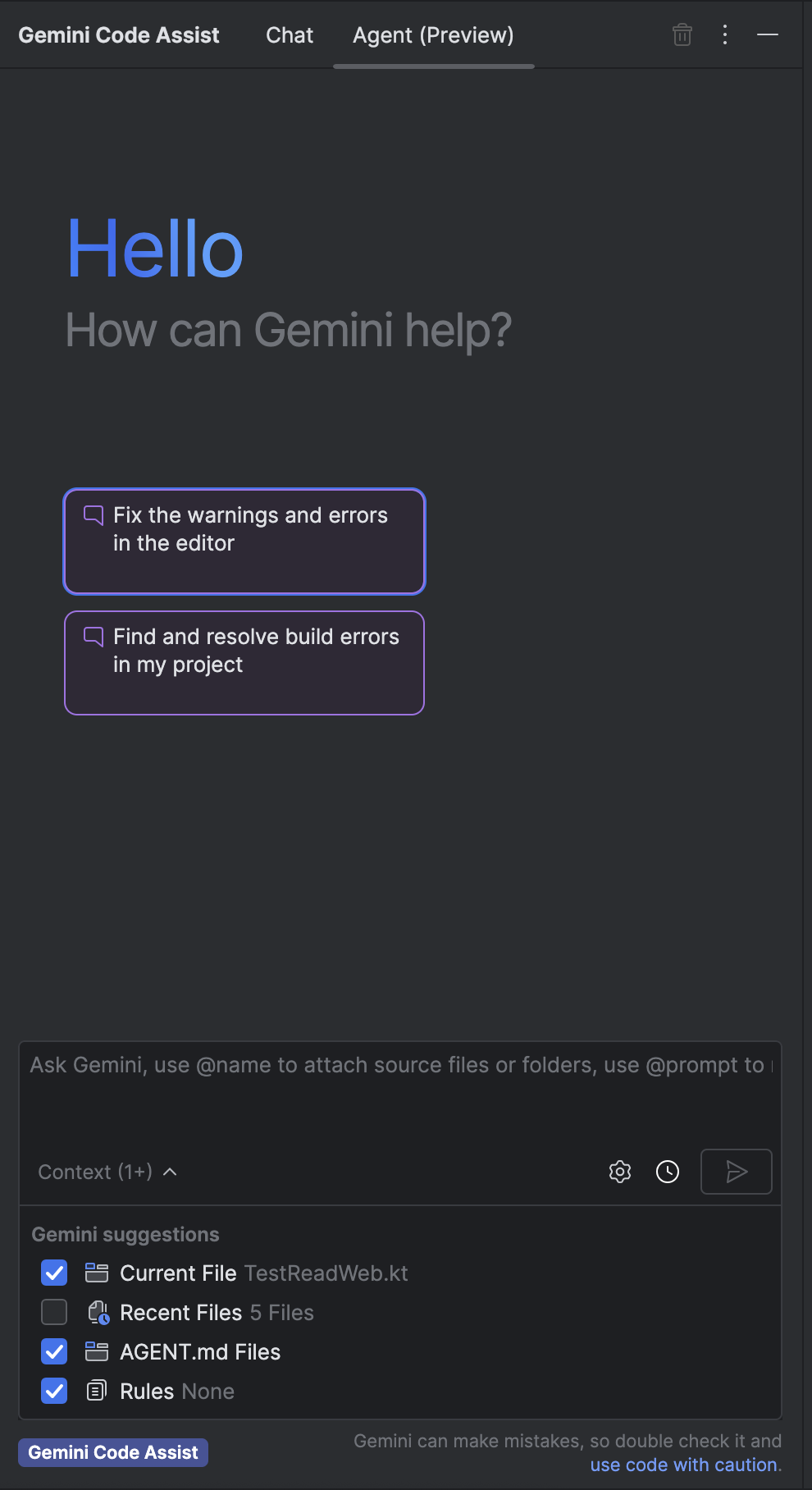
टूल
टूल, सेवाओं की एक बड़ी कैटगरी है. एजेंट इनका इस्तेमाल, आपके प्रॉम्प्ट के जवाब में कॉन्टेक्स्ट और कार्रवाइयों के लिए कर सकता है. टूल की मदद से एजेंट, एपीआई एंडपॉइंट या अन्य एजेंट को फ़ंक्शन कॉल करके, अप-टू-डेट जानकारी ऐक्सेस कर सकते हैं. ऐसा हो सकता है कि टूल सिर्फ़ एक फ़ंक्शन ऑफ़र करें या वे एक से ज़्यादा मिलते-जुलते फ़ंक्शन ऑफ़र करें.
उदाहरण के लिए, कुछ टूल पहले से मौजूद होते हैं. जैसे, grep और फ़ाइल को पढ़ना या लिखना. इसके अलावा, लोकल या रिमोट मॉडल कॉन्टेक्स्ट प्रोटोकॉल (एमसीपी) सर्वर और उनके एक्ज़ीक्यूटेबल फ़ंक्शन, और RESTful API कॉल.
पहले से मौजूद टूल
एजेंट मोड में, Gemini के पास आपके सिस्टम में पहले से मौजूद टूल का ऐक्सेस होता है. एजेंट मोड में Gemini के लिए उपलब्ध बिल्ट-इन टूल की सूची देखने के लिए, अपना IDE चुनें.
VS Code
Gemini CLI में पहले से मौजूद सभी टूल, Gemini Code Assist के एजेंट मोड में उपलब्ध हैं.
IntelliJ
read_file- इस फ़ंक्शन का इस्तेमाल करके, किसी फ़ाइल के पूरे पाथ का इस्तेमाल करके, उसके टेक्स्ट कॉन्टेंट को वापस पाया जा सकता है.
write_file- यह फ़ंक्शन, दिए गए टेक्स्ट को किसी फ़ाइल में लिखता है. अगर फ़ाइल मौजूद नहीं है, तो यह उसे बना देता है.
analyze_current_file- यह एडिटर में खुली फ़ाइल की जांच करके, गड़बड़ियों और चेतावनियों का पता लगाता है.
find_files- किसी फ़ाइल के नाम या पाथ के हिस्से के हिसाब से, फ़ाइलों का ऐब्सलूट पाथ ढूंढता है
grep- प्रोजेक्ट में मौजूद उन सभी फ़ाइलों को ढूंढता है जिनमें दिया गया टेक्स्ट पैटर्न या रेगुलर एक्सप्रेशन शामिल होता है.
list_files- यह दिए गए ऐब्सलूट पाथ में मौजूद सभी फ़ाइलों और डायरेक्ट्री की सूची दिखाता है.
resolve_symbol- यह किसी सिंबल के रेफ़रंस को उसके ओरिजनल एलान में बदलता है.
find_usages- यह प्रोजेक्ट में, दिए गए सिंबल के एलान के सभी रेफ़रंस खोजता है.
git- यह Git कमांड-लाइन इंटरफ़ेस (सीएलआई) कमांड को चलाता है और उसका नतीजा दिखाता है.
list_vcs_roots- यह फ़ंक्शन, मौजूदा प्रोजेक्ट में सभी वर्शन कंट्रोल सिस्टम (वीसीएस) रूट दिखाता है. जैसे, Git रिपॉज़िटरी.
सीमाएं
ऐसा हो सकता है कि Gemini Code Assist की स्टैंडर्ड चैट की कुछ सुविधाएँ, एजेंट मोड में उपलब्ध न हों या स्टैंडर्ड चैट की तुलना में अलग तरीके से काम करें.
एजेंट मोड में, कविता सुनाने की सुविधा उपलब्ध नहीं है. एजेंट मोड में, Gemini सोर्स के बारे में जानकारी नहीं देता. साथ ही, सोर्स से मिलते-जुलते कोड के सुझावों को बंद नहीं किया जा सकता.
